PDF no se guarda: por qué y cómo solucionarlo [Guía fácil]
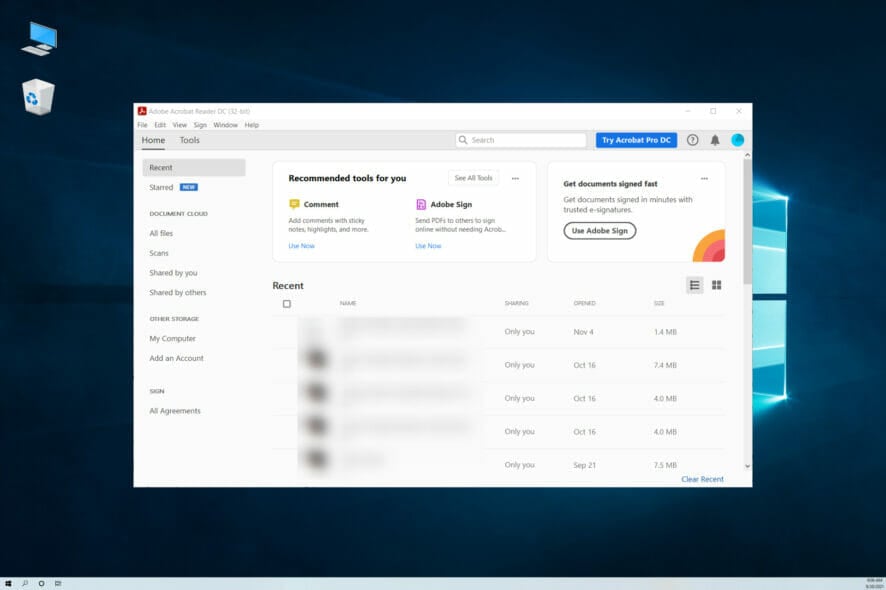 Aunque Adobe Acrobat es ampliamente utilizado en todo el mundo y tiene muchas características excelentes, no está exento de errores.
Aunque Adobe Acrobat es ampliamente utilizado en todo el mundo y tiene muchas características excelentes, no está exento de errores.
Los usuarios se han quejado de no poder guardar sus archivos PDF en Windows 10 después de editarlos, lo que causa mucha frustración.
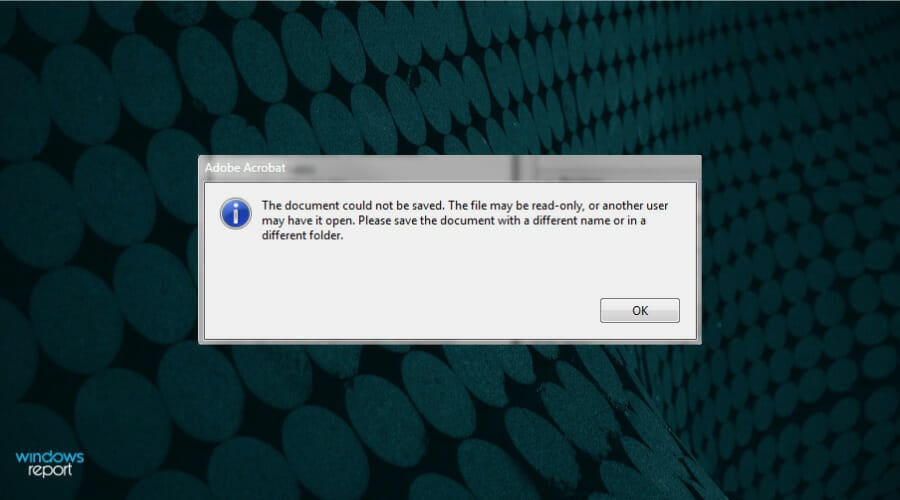 Cuando el PDF no guarda los cambios, los usuarios reciben el siguiente mensaje de error de Adobe Acrobat y, aunque siguen las indicaciones, el problema sigue sin resolverse:
Cuando el PDF no guarda los cambios, los usuarios reciben el siguiente mensaje de error de Adobe Acrobat y, aunque siguen las indicaciones, el problema sigue sin resolverse:
El documento no se pudo guardar. no se puede guardar con este nombre de archivo”
Se encontró un error al guardar el documento.
¿Por qué no puedo guardar el PDF después de editar?
Las razones por las que el PDF no se guarda después de editar pueden estar relacionadas con algunas actualizaciones faltantes o tienen que ver con la configuración de Adobe Acrobat.
Sin embargo, primero debes explorar la posibilidad de que el archivo realmente sea de solo lectura o esté siendo utilizado por otra persona.
Para verificar eso, haz clic derecho en tu archivo PDF y selecciona Propiedades, luego asegúrate de que la casilla de Solo lectura no esté marcada, tal como se muestra en la captura de pantalla a continuación:
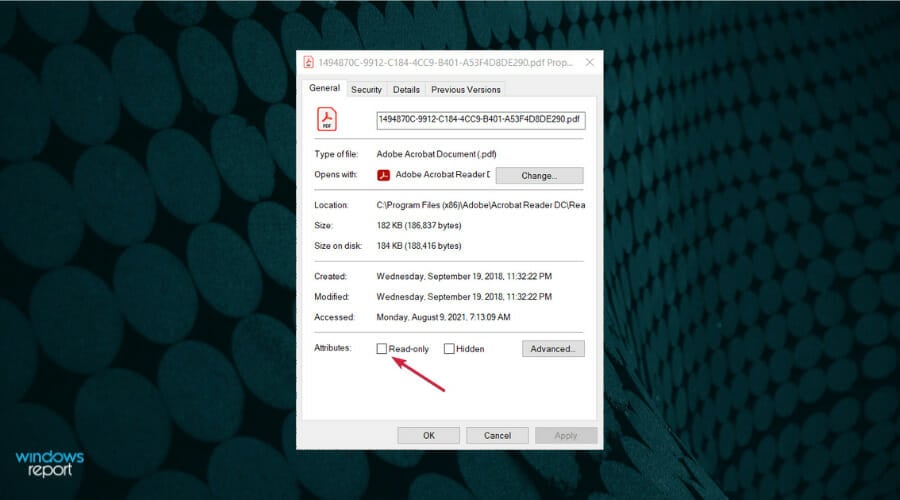 Verifica el atributo de solo lectura del archivo
Además, si abriste el archivo PDF en un lugar de almacenamiento en red utilizado por más usuarios, asegúrate de que no haya sido abierto por otra persona.
Verifica el atributo de solo lectura del archivo
Además, si abriste el archivo PDF en un lugar de almacenamiento en red utilizado por más usuarios, asegúrate de que no haya sido abierto por otra persona.
Si estos no son los problemas, revisemos algunas maneras rápidas y fáciles de resolver este problema, así que asegúrate de seguir leyendo.
¿Qué puedo hacer si no puedo guardar archivos PDF después de editar?
1. Descarga la última versión del software Adobe Acrobat
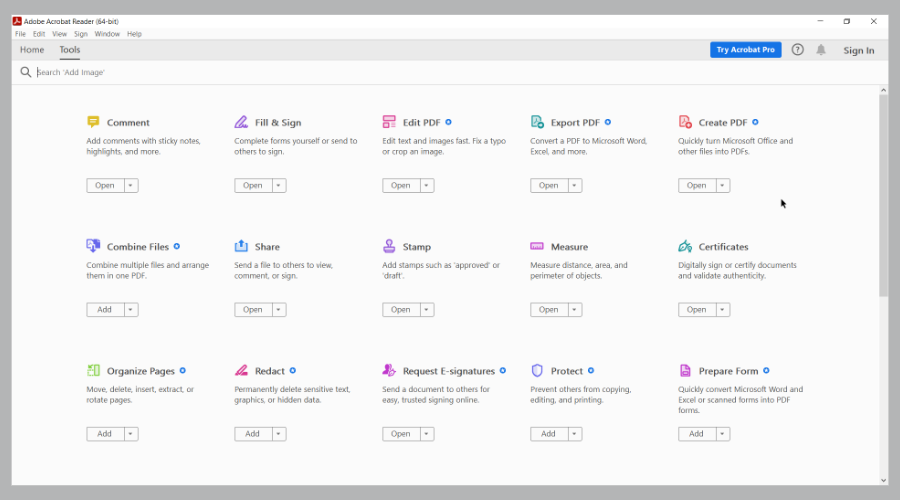 La mayoría de los problemas relacionados con Adobe Acrobat tienen mucho que ver con qué versión de la herramienta estás utilizando.
La mayoría de los problemas relacionados con Adobe Acrobat tienen mucho que ver con qué versión de la herramienta estás utilizando.
Como el programa se está mejorando y actualizando constantemente con funciones útiles, antes de realizar cualquier paso de solución de problemas, te recomendaríamos que verifiques si estás utilizando la última versión disponible.
Si no es así, simplemente asegúrate de descargar Adobe desde el sitio web oficial y permitir que la actualización se instale en tu dispositivo.
Luego, reinicia tu dispositivo y verifica si ahora puedes guardar el archivo PDF sin encontrar problemas.
2. Cambia la configuración de almacenamiento
- Abre el archivo PDF con Adobe Acrobat.
-
Ve al menú Editar y selecciona Preferencias.
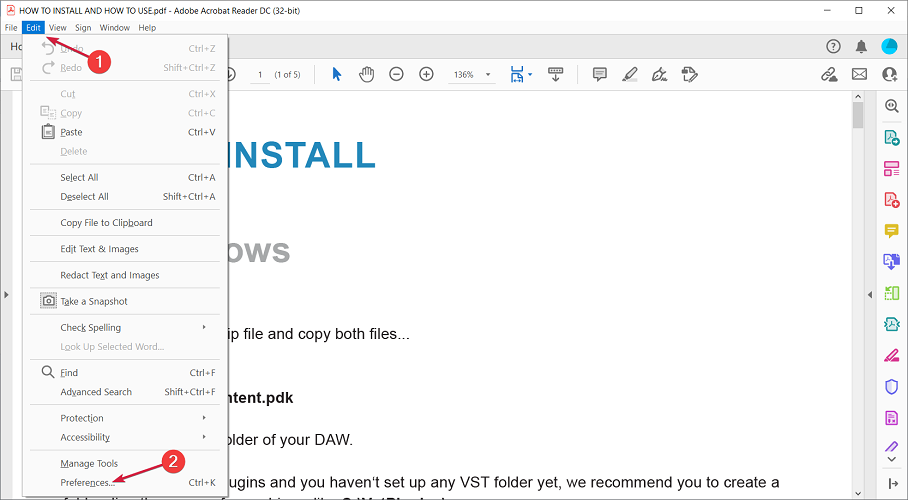
-
Elige la opción General y desmarca la casilla de Mostrar almacenamiento en línea al guardar archivos.
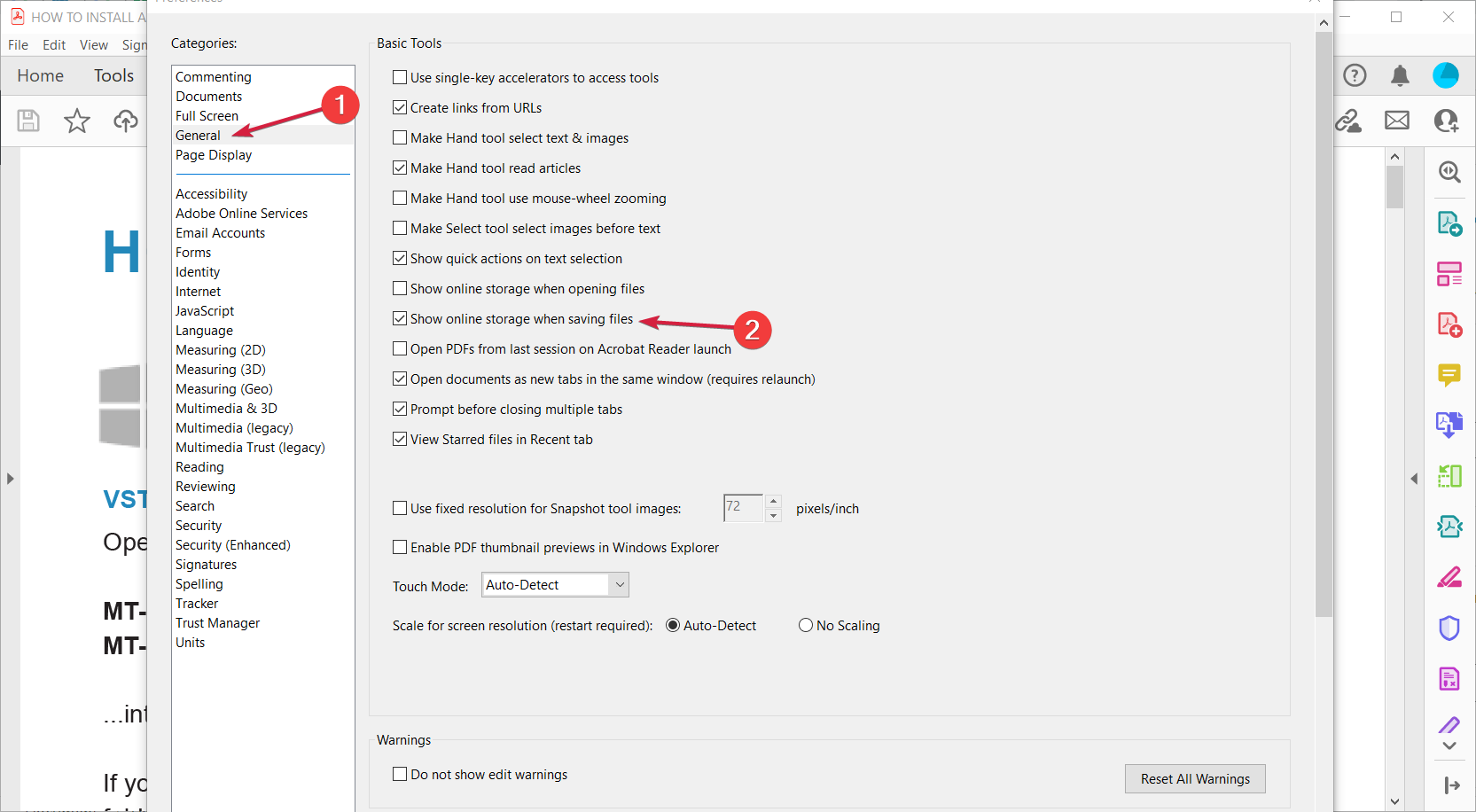
-
Haz clic en Aceptar en la parte inferior para guardar la configuración.
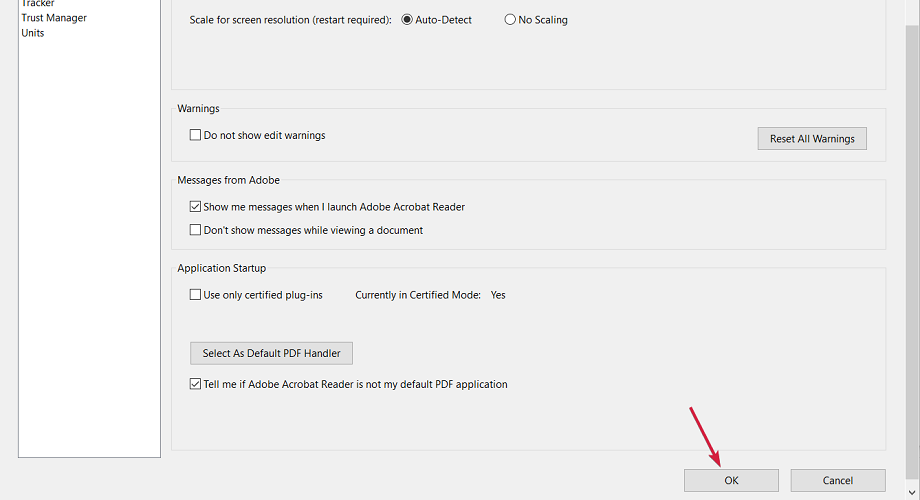
3. Modifica la configuración de visualización
Esta solución simple pero infalible te muestra cómo cambiar rápidamente la configuración de visualización en tu lector de PDF.
-
Abre Adobe Acrobat y ve al menú Editar, luego selecciona Preferencias.
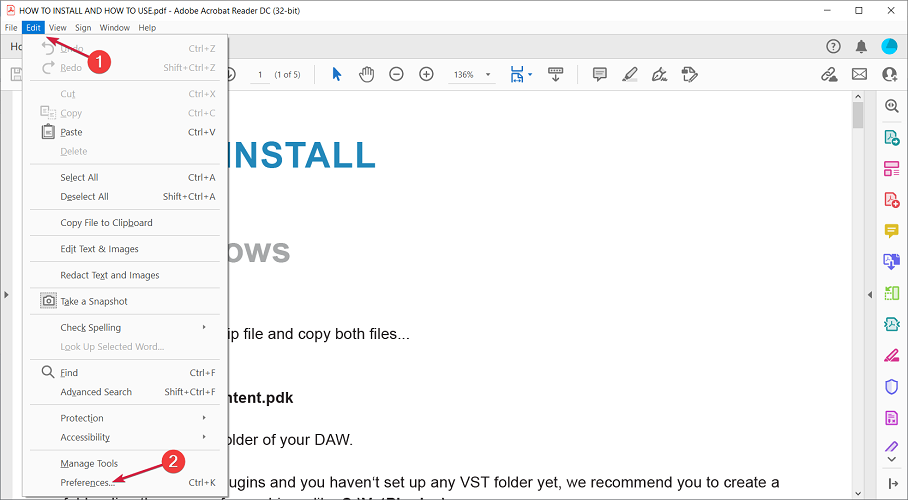
-
En el panel izquierdo selecciona Internet y desmarca Permitir vista rápida de la web.
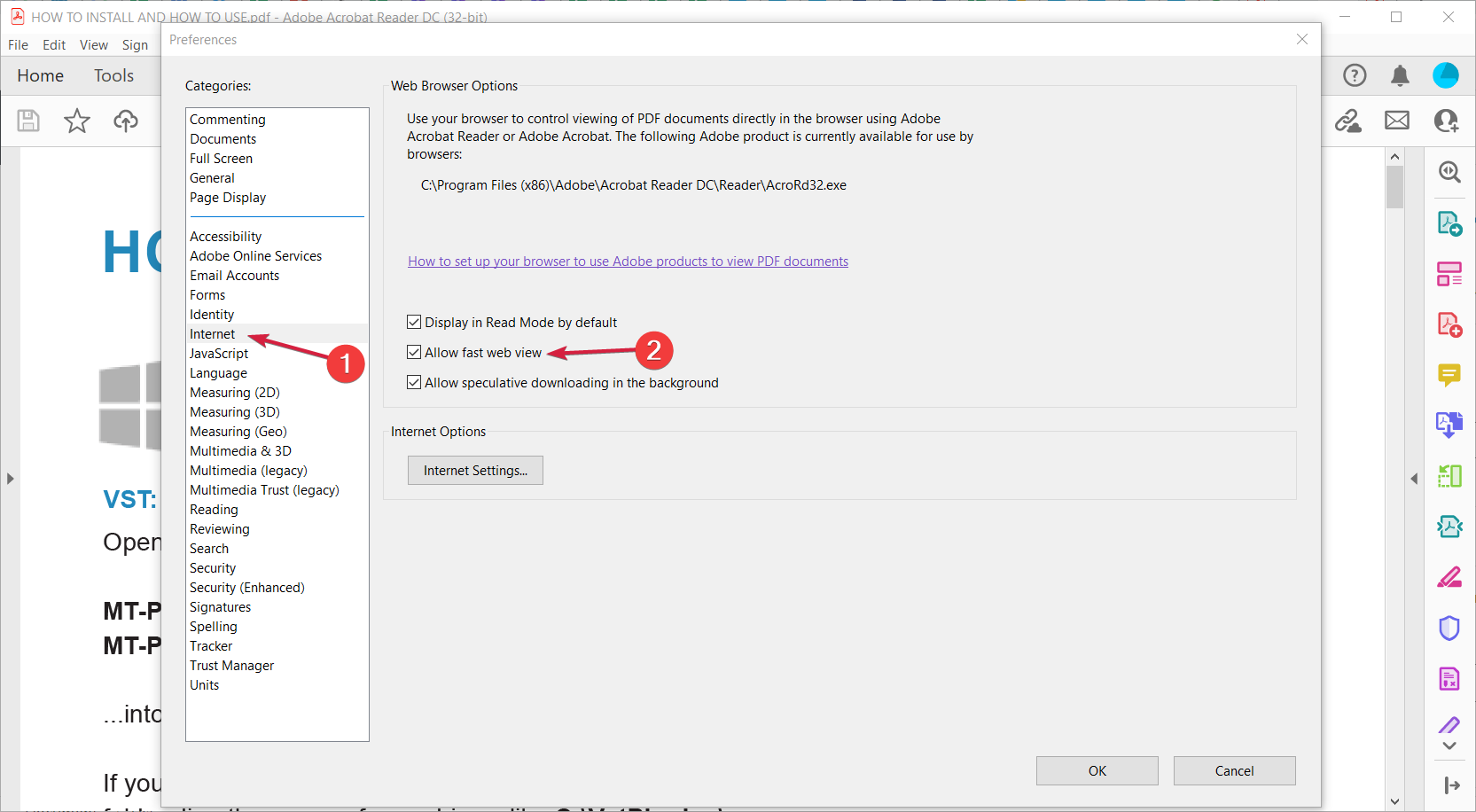
-
Haz clic en Aceptar y reinicia Adobe Reader.
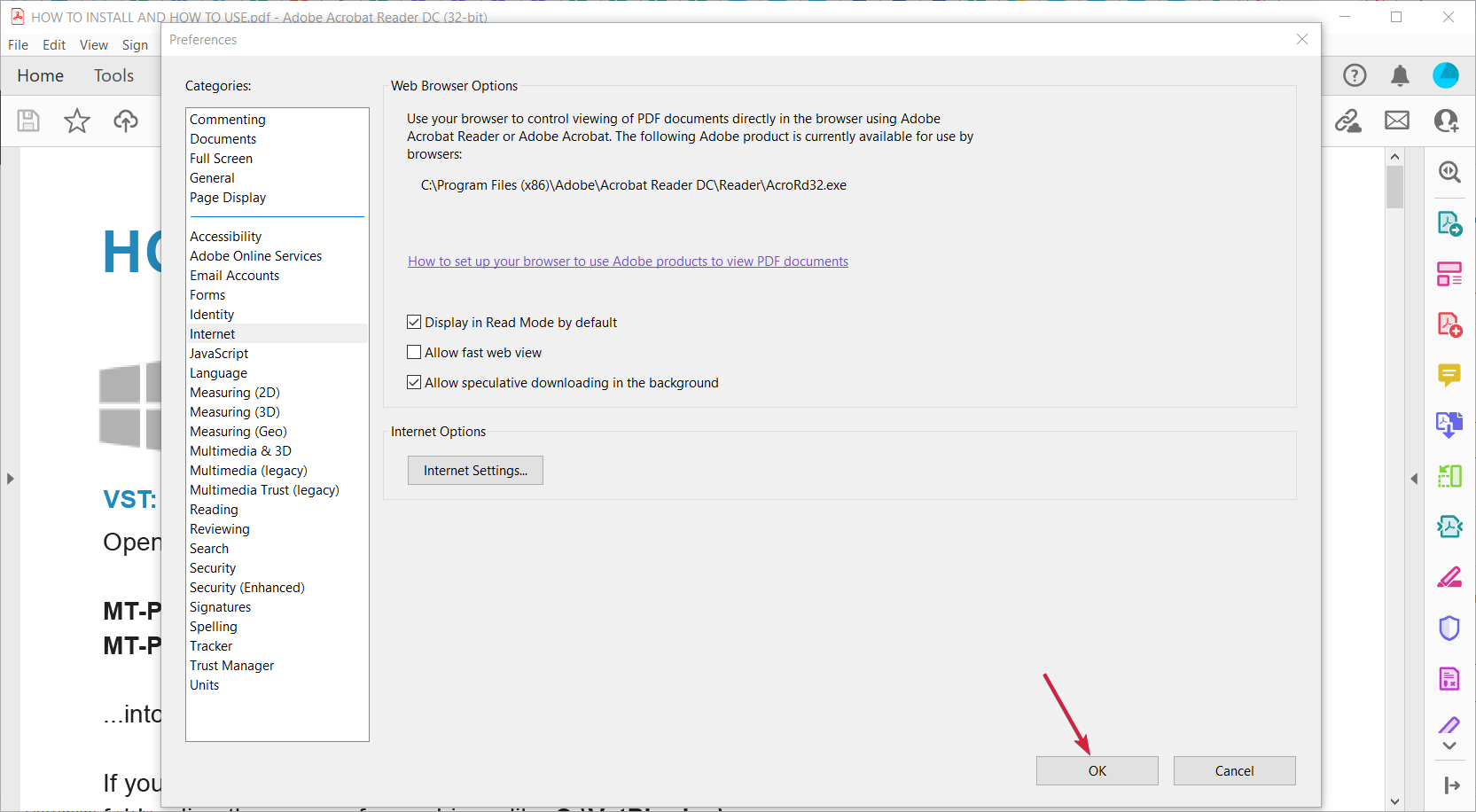
4. Usa una herramienta PDF en línea
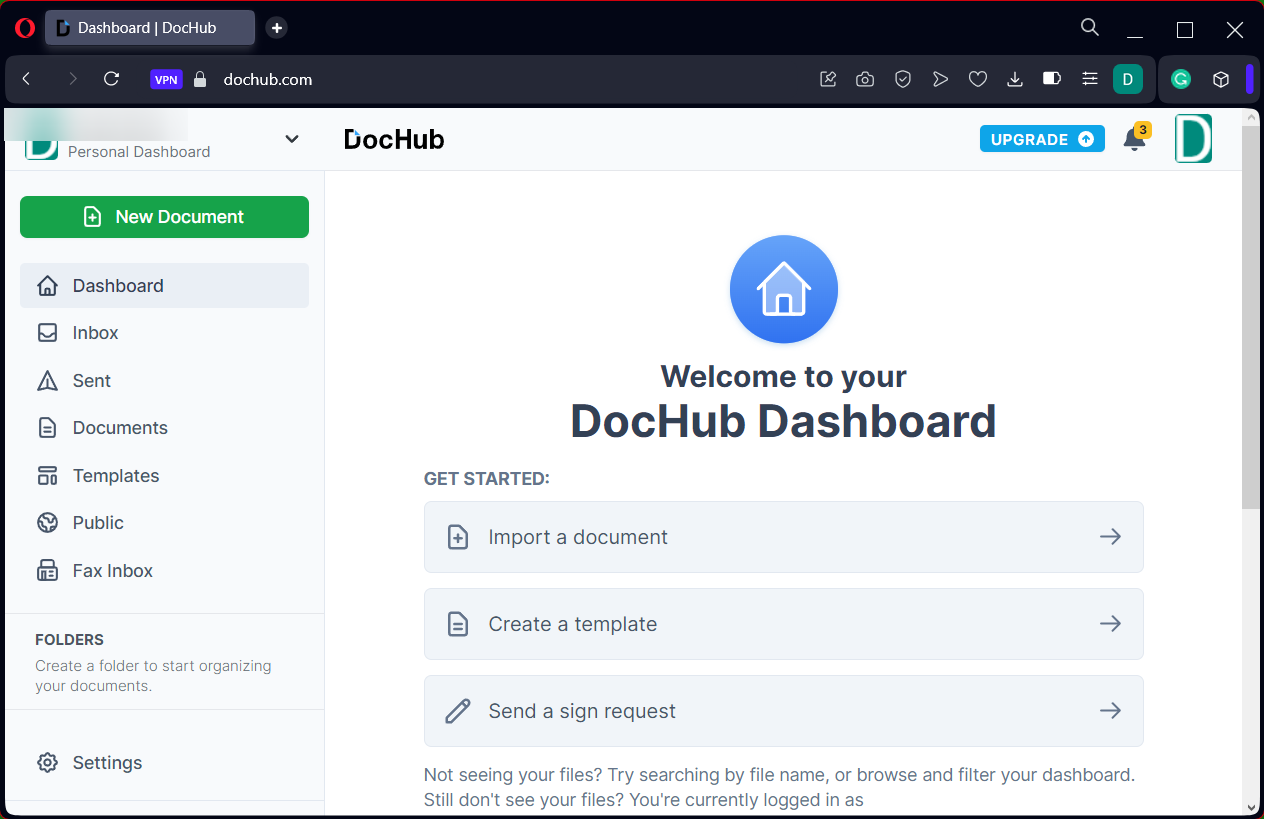 Quizás la mejor manera de solucionar tu situación de “PDF no se guarda” sea utilizando un programa PDF en línea confiable, como DocHub.
Quizás la mejor manera de solucionar tu situación de “PDF no se guarda” sea utilizando un programa PDF en línea confiable, como DocHub.
Todo lo que tienes que hacer es arrastrar y soltar tu archivo en la plataforma oficial, editar cualquier sección del PDF y hacer clic en un botón para guardarlo en tu PC.
De esta manera, evitarás errores de guardado y gestionarás todos tus documentos de forma gratuita gracias a sus ventajas centradas en el usuario.
Además, tiene una fuerte encriptación y seguridad que mantiene tus datos privados sin costo alguno. Sin embargo, puedes beneficiarte de la versión Pro y obtener archivos o firmas electrónicas ilimitadas.
Otras funciones valiosas de DocHub Pro:
- Incontables firmas guardadas
- 50 firmas diferentes
- 20 destinatarios de correo y 100 carpetas
- Páginas de fax gratuitas
⇒ Obtén DocHub
5. Ejecuta el programa con privilegios de administrador
-
Presiona la tecla de Windows + E para iniciar Explorador de archivos y ve a la siguiente ruta de archivo:
C:/Program Files(x86)/Adobe/Acrobat Reader DC/Reader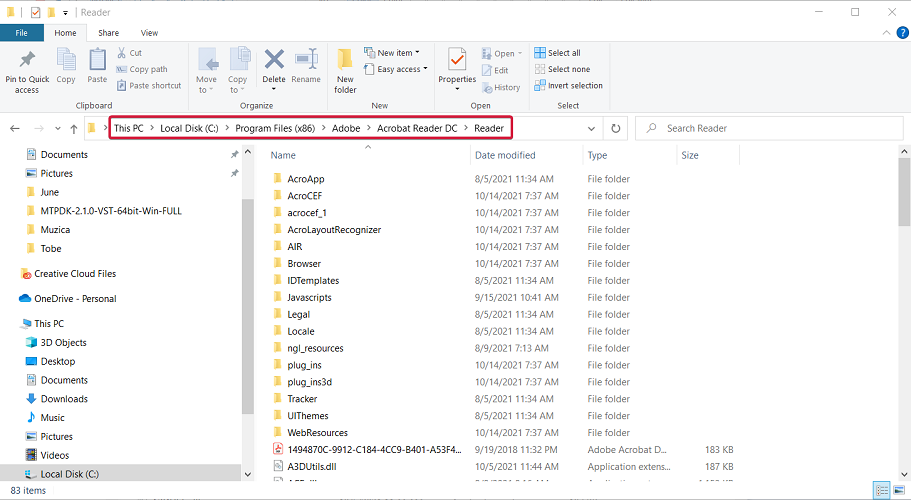
-
Localiza y haz clic derecho en AcroRd32.exe, luego selecciona Propiedades.
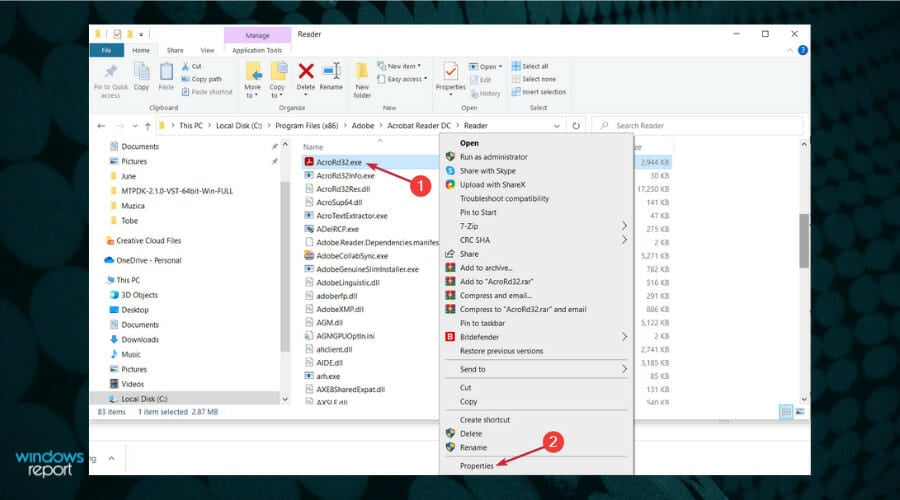
-
Haz clic en la pestaña Compatibilidad y marca la casilla donde dice Ejecutar este programa como administrador.
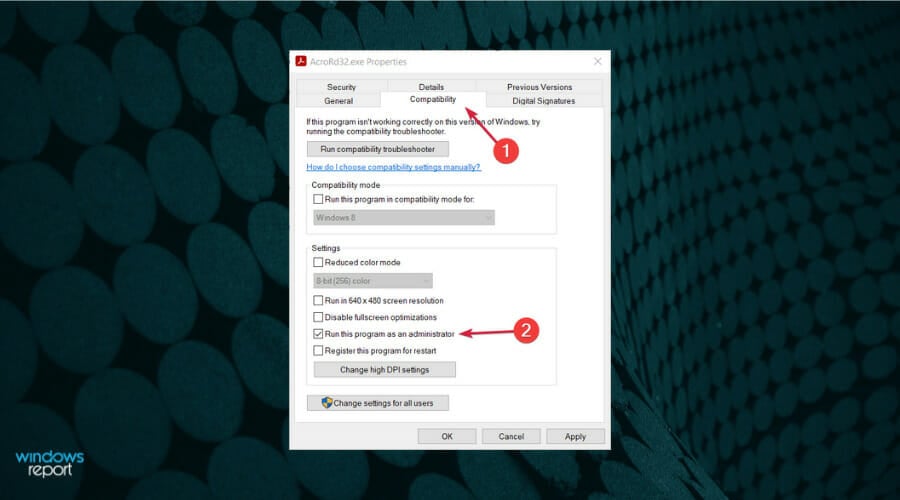
- Intenta iniciar Adobe Acrobat Reader DC de nuevo.
Como puedes ver, si no puedes guardar tu PDF editado, una de las soluciones anteriores debería ayudarte a solucionar el problema en poco tiempo.
Además, este documento restringe algunas funciones de Acrobat es un mensaje que aparece cuando abres un PDF con opciones de edición restringidas. Si también estás recibiendo este error, asegúrate de instalar la versión original de Adobe.
En cuanto a esos momentos en que sigues recibiendo un mensaje de pregunta sobre si deseas guardar los cambios en el PDF antes de cerrar ? en Adobe, considera que la aplicación podría estar desactualizada. Descarga la última versión del software Adobe Acrobat y corrige el problema de inmediato.
Por favor, háznos saber en la sección de comentarios a continuación qué solución ha funcionado para ti cuando no puedes guardar archivos PDF después de editarlos. Nos encantaría escucharlo.













